Hogyan excel létrehozni egy listát Assigned Names - trükkök és technikák, a Microsoft Excel
Ablak Név menedzsere. ábrán látható. 90.1 - olyan eszköz, amely megjeleníti az összes meghatározott nevek az aktív munkafüzet. Ez okozta Formula parancs ► ► Bizonyos nevek Név menedzsere. Azt is nyomja meg a Ctrl + F3.
Tegyük fel, hogy szeretnénk, hogy ezeket a neveket a tartományban munkalapon dokumentálni a projekt. Bár a neve párbeszédpanel nem nyújt olyan módon, hogy beágyazza a névsort, lehetőség van rá - csak meg kell tudni, hogy hol kell keresni.
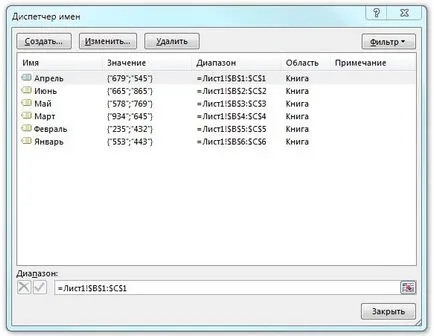
Ábra. 90.1. Ablak Név menedzser mutat egy rendezett listát az összes nevek
Titkos gomb nevek vannak a nevét a Beszúrás párbeszédablak. A megnyitásához válassza képletek ► ► Használjon egyes neveknek a képlet ► Beszúrás nevű vagy nyomja meg az F3. Ezután kattintson az egyes nevekre. hogy hozzon létre egy listát a nevek (és azok definíciói), kezdve az aktív cella. Ábra. 90,2 mutatja neve beírandó párbeszédablak. és egy listát készített a gomb megnyomása után neveket.
Ha megnyitja az ablakot neve beírandó szerkesztésekor képlet, akkor nincs gombneveket.
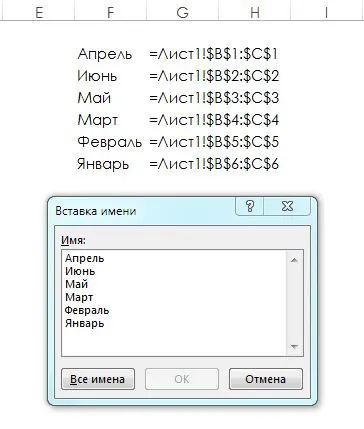
Ábra. 90,2. A következő neveket, hogy hozzon létre egy listát a nevek a listán